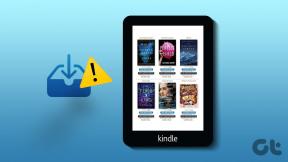Kuidas määrata Apple Healthis ravimite meeldetuletusi
Miscellanea / / July 19, 2022
Kui unustate sageli ravimeid õigel ajal võtta, võivad Apple Healthi uued ravimite meeldetuletused olla teie jaoks. iOS 16 värskendusega teatas Apple uuest Apple Healthi lisandmoodulist, mis aitab teil ajastada kõiki ravimeid, et neid ühes kohas jälgida. Siit saate teada, kuidas saate Apple Healthis ravimite meeldetuletusi määrata.

Olenemata sellest, kas te võtate ühe retseptiravimi või viis, on oluline jälgida, mida ja millal võtate. Apple Health aitab teil ka meeles pidada, millal võtsite viimase annuse ja millal on käes järgmise annuse aeg. Kuigi on palju kolmandate osapoolte ravimite meeldetuletusrakendusi, on see esimene kord, kui Apple integreerib sama rakenduse Health.
Seadistage ravimite meeldetuletused
Ravimite lisamiseks saate kasutada telefoni kaamerat või käsitsi otsida. Siin on, kuidas.
Samm 1: Avage oma iPhone'is rakendus Apple Health.

2. samm: Liikuge vahekaardile „Sirvi”.

3. samm: Valige menüü Ravimid.

4. samm: Puudutage valikut „Lisa ravim”.

5. samm: Sisestage ravimi nimi ja klõpsake nuppu "Järgmine".
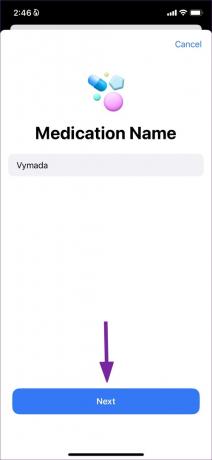
6. samm: Valige ravimi tüüp (kapsel, tablett, vedelik, paikselt kasutatav, kreem jne) ja puudutage nuppu "Järgmine".

7. samm: Lisage ravimi tugevus. Saate selle lisada milligrammides, mcg-des, g-des, ml-des või %des ja puudutada valikut „Järgmine”.

8. samm: Määrake ravimite võtmise kohta teatise saamise sagedus ja kellaaeg.

Sageduse suurendamiseks on teil valida kolme valiku vahel.
- Regulaarsete ajavahemike järel
- Teatud nädalapäevadel
- Nagu vajatud
Võite lisada ka mitu päeva intervalli ravimite võtmiseks.
9. samm: Kui olete valinud tahvelarvuti tüübi, palub Apple Health teil valida kuju. Soovi korral võite selle sammu vahele jätta.
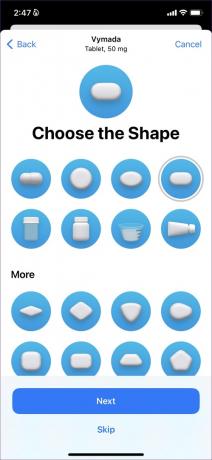
10. samm: Valige järgmisest menüüst tahvelarvuti värv. Samuti saate kohandada ikooni tausta.

11. samm: Vaadake üle ravimi nimi, sagedus ja ajakava ning lisage muid valikulisi üksikasju.
see on kõik. Apple lisab teie kontole ravimeid. Saate korrata samu ülaltoodud samme ja lisada oma kontole rohkem ravimeid. Apple Health on piisavalt intelligentne, et hoiatada teid kõrvaltoimeid põhjustavate ravimite eest. Mõnikord võib teatud ravimite koos võtmine anda tagasilöögi. Kui lisate uue ravimi, saate kriitilise koostoime korral hoiatuse. Rakenduse Health abil saate üle vaadata olulised, tõsised ja mõõdukad suhtlused.
Logi sisse ravimi tarbimine
Saate märguande ravimite võtmisest määratud ajal. Puudutage märguannet pikalt ja logige kõik tehtud või vahele jäetud kujul või paluge Apple Healthil kümne minuti pärast meelde tuletada. Saate sama logida Apple Healthi rakendusest.
Samm 1: Käivitage oma iPhone'is rakendus Apple Health.

2. samm: Minge vahekaardile Ravimid.

3. samm: Valige oma ravim. Puudutage järgmises menüüs valikut „Logi”.

Lisage Apple'i tervisekokkuvõttes ravimid
Kui teil on vaja Apple Healthis sageli ravimeid kontrollida, peaksite selle lisama vahekaardile Kokkuvõte. Siin on, kuidas.
Samm 1: Avage iPhone'is rakendus Apple Health.

2. samm: Vahekaardil Kokkuvõte kuvatakse kõik teie lemmiktegevused. Puudutage valikut Redigeeri.

3. samm: Liikuge vahekaardile "Kõik". Kerige jaotiseni Ravimid ja klõpsake selle kõrval olevat tärniikooni.
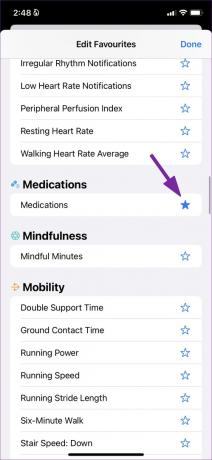
4. samm: Puudutage paremas ülanurgas valikut "Valmis".
Ravimid ilmuvad lemmikute menüüsse.
Ekspordi ravimite loend PDF-vormingus
Saate hõlpsasti eksportida oma ravimite nimekirja PDF-vormingus ja jagada seda sõprade ja perega. Järgige allolevaid samme.
Samm 1: Käivitage oma iPhone'is rakendus Apple Health.

2. samm: Avage menüü Ravimid. Kerige ja valige „Ekspordi ravimite loendi PDF”.

3. samm: Kontrollige oma nime, sünnikuupäeva, vanust ja praeguste ravimite nime, tüüpi ja tarbimist.

4. samm: Vajutage paremas ülanurgas olevat jagamisnuppu ja jagage PDF-dokumenti iOS-i jagamislehe kaudu.
Arhiivi ravimid
Te ei saa ühtegi ravimit loendist täielikult kustutada. Siiski saate arhiveerida ravimeid, mida te enam ei vaja.
Samm 1: Avage Apple Healthi vahekaart Ravimid (vaadake ülaltoodud samme).
2. samm: Valige oma ravimite kõrval nupp "Redigeeri".

3. samm: Puudutage arhiivi nuppu ja eemaldage see loendist.

Kuidas on lood teie ravimiandmetega
Apple teatab, et kui teie iPhone on Touch ID või Face ID abil lukustatud, krüpteerib süsteem teie terviseandmed (sh meditsiinilise ID) automaatselt. Alates 2FA (kahefaktoriline autentimine) on teie Apple'i konto jaoks lubatud, isegi Apple ei saa lugeda iCloudiga sünkroonitud tervise- ja tegevusandmeid.
Võtke ravimeid õigel ajal
Uus Apple Healthi rakendus koos ravimite lisandmooduliga on ülioluline neile, kes soovivad teatisi ja viipasid ravimite õigeaegse võtmise kohta. Lisaks ei pea te sellele lootma kolmanda osapoole rakendused meeldetuletuste saamiseks. Rakendus pakub ka harivat sisu, et anda teie kasutatavatele ravimitele rohkem konteksti. Saate kontrollida, milleks ravimit kasutatakse, kuidas see toimib ja võimalikke kõrvaltoimeid, et arutada oma arsti või sertifitseeritud tervishoiutöötajaga.
Viimati värskendatud 19. juulil 2022
Ülaltoodud artikkel võib sisaldada sidusettevõtte linke, mis aitavad toetada Guiding Techi. See aga ei mõjuta meie toimetuslikku terviklikkust. Sisu jääb erapooletuks ja autentseks.

Kirjutatud
Parth töötas varem EOTO.techis tehnilisi uudiseid kajastades. Praegu töötab ta Guiding Techis vabakutselisena, kirjutades rakenduste võrdlusest, õpetustest, tarkvara näpunäidetest ja nippidest ning sukeldudes sügavale iOS-i, Androidi, macOS-i ja Windowsi platvormidesse.